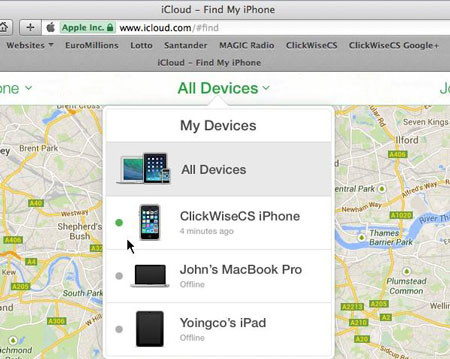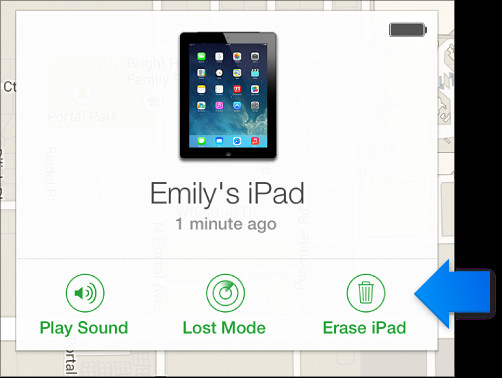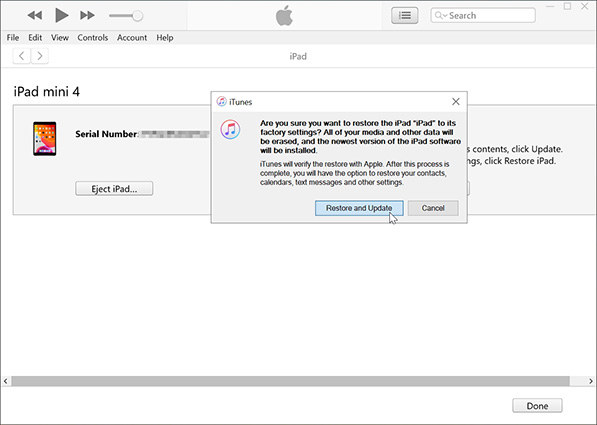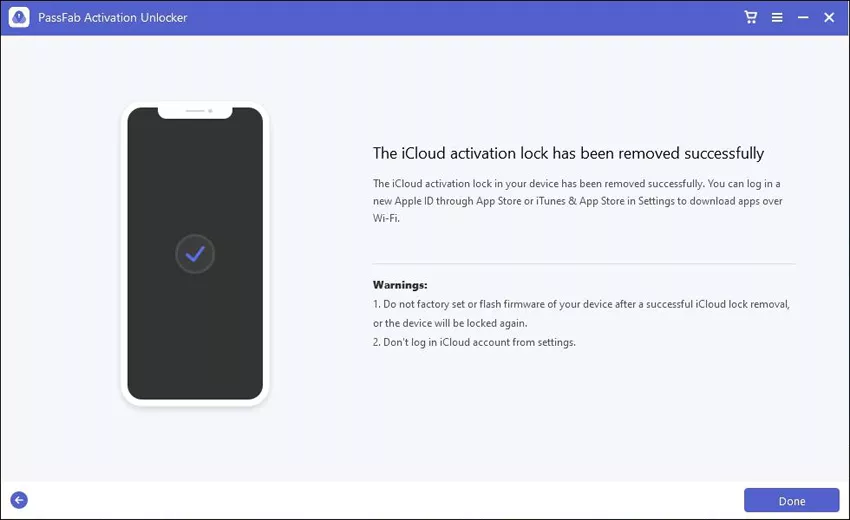Pokud musíte resetovat svůj iPad a zapomněli jste heslo iCloud, možná přemýšlíte o tom, jak vymazat iPad bez hesla iCloud. Pokud budete hledat na internetu, zjistíte, že nejčastější otázka ohledně resetování iPadu je „Jak vymazat iPad bez hesla iCloud“. Najdete mnoho webových stránek, které vám říkají různá řešení, ale většina z nich nebude fungovat. V tomto článku tedy řekneme, jak můžete zcela vymazat iPad bez hesla iCloud.
Část 1: 3 způsoby, jak vymazat iPad
1. Vymažte iPad z Nastavení
Pokud můžete otevřít svůj iPad, můžete snadno všechna jeho data a můžete obnovit výchozí nastavení z nastavení. Nemusíte jej připojovat k počítači, vše můžete dělat na samotném iPadu. Chcete-li iPad vymazat z nastavení, postupujte takto:

- Nejprve se musíte ujistit, že je váš iPad zcela nabitý. Pokud je nabíjení nízké, připojte jej k nabíječce.
- Otevřete iPad a přejděte do aplikace nastavení na iPadu.
- Nyní klikněte na „Obecné“, odkud musíte kliknout na reset.
- V nabídce reset musíte vybrat „Vymazat veškerý obsah a nastavení“.
- Může vyžadovat váš přístupový kód nebo vaše Apple ID, které je spojeno s vaším zařízením.
- Nyní vás požádá o potvrzení, zda chcete vymazat vše ze svého zařízení Apple.
- Jakmile potvrdíte, že chcete vše vymazat, bude obnovení továrního nastavení trvat několik minut.
- Po nějaké době se vaše zařízení restartuje a vše na vašem iPadu bude zcela vymazáno.
2. Otřete iPad pomocí iTunes
Druhou metodou, kterou můžete iPad vymazat, je vymazání přes iTunes. Chcete-li to však provést, musíte se nejprve ujistit, že váš počítač má nejnovější verzi iTunes. V této metodě potřebujete také silné připojení k internetu. Nyní, pokud chcete vymazat svůj iPad pomocí iTunes, postupujte podle následujících kroků:
- Připojte svůj iPad k počítači a otevřete iTunes.
Přejděte na kartu Souhrn a klikněte na Obnovit iPad.

- Počkejte, až iTunes stáhne firmware a obnoví váš iPad.
3. Otřete iPad přes iCloud
Třetí metodou, kterou můžete iPad vymazat, je použití iCloudu. Pokud chcete použít iCloud k obnovení továrního nastavení iPadu a vymazání všech jeho dat, musíte postupovat podle následujících kroků:
- Nejprve přejděte na icloud.com pomocí webového prohlížeče v počítači nebo notebooku.
- Nyní se přihlaste ke svému účtu iCloud zadáním svého Apple ID a hesla.
Nyní z funkce Najít, přejděte na kartu všechna zařízení a vyberte iPad.

Nyní klikněte na tlačítko „Vymazat iPad“, které uvidíte na obrazovce.

- Zobrazí se upozornění, že se vymažou všechna data ve vašem zařízení a vy již nebudete moci své zařízení sledovat.
- Klikněte na vymazat a váš iPad bude vzdáleně obnoven do továrního nastavení.
Po dokončení obnovení do továrního nastavení můžete svůj iPad nastavit jako zcela nové zařízení. Svá předchozí data můžete také obnovit ze zálohy na vašem iCloudu.
Část 2: Jak vymazat iPad bez hesla iCloud
Pokud pro vás žádná z výše uvedených metod nefunguje, existují další metody, pomocí kterých můžete zcela vymazat svůj iPad bez hesla iCloud. Pokud chcete vědět, jak vymazat iPad bez hesla iCloud, přečtěte si níže uvedené metody.
1. Otřete iPad v režimu obnovy
Pokud chcete iPad vymazat v režimu obnovení, musíte provést několik jednoduchých kroků.
- Nejprve si vezměte počítač a spusťte na něm iTunes. Může to být jakýkoli počítač.
- Nyní připojte svůj iPad k počítači, který chcete obnovit.
- Nyní stiskněte současně tlačítko napájení a tlačítko Domů, dokud neuvidíte obrazovku připojení k iTunes.
Nyní je váš iPad v režimu obnovy. iTunes vám připomenou, že máte obnovit iPad. Postupujte podle pokynů, můžete obnovit tovární nastavení iPadu .

2. Otřete iPad pomocí PassFab iPhone Unlocker
Pokud pro vás žádná z výše uvedených metod nefunguje a chcete zcela vymazat iPad bez hesla iCloud, jedinou možností, kterou máte, je použití aplikace třetí strany. Můžeš použít PassFab iPhone Unlocker . Tento software vám pomůže snadno vymazat iPad bez hesla iCloud. Postupujte podle níže uvedených kroků:
- Stáhněte si do počítače software PassFab iPhone Unlocker a nainstalujte jej.
Jakmile je software nainstalován, spusťte jej a vyberte „Unlock Lock Screen Passcode“.

- Nyní připojte svůj iPad k počítači a klikněte na start.
- Stáhne firmware.
Po stažení firmwaru klikněte na Start Unlock.

Bude to trvat několik minut a váš iPad bude úspěšně resetován.

Toto je nejjednodušší a nejjednodušší metoda, která vám ukáže, jak vyčistit iPad bez hesla iCloud.
Extra tip: Jak obejít zámek iCloud po resetování
Možná budete moci resetovat svůj iPad pomocí metod popsaných výše, ale někdy vás požádá o Apple ID a heslo pro aktivaci zařízení po resetování. Pokud nevíte jak na to odstranit zámek iCloud , pak zůstanete na stránce Zámek aktivace. Ale není třeba se obávat, protože i na to máme řešení. Pokud se chcete zbavit zámku iCloud, pak existuje software, který můžete použít. To je známé jako PassFab Activation Unlocker.
Chcete-li použít tento software:
- Stáhněte a nainstalujte PassFab Activation Unlocker z oficiálních stránek.
Spusťte software, uvidíte jeho hlavní iontové rozhraní. Vyberte Odebrat zámek aktivace iCloud.

- Klikněte na Start, uvidíte dohodu. Přečtěte si jej a klikněte na Další.
Activation Unlocker vám stáhne nástroj pro útěk z vězení. Vložte USB pro vypálení prostředí útěk z vězení do USB.

Postupujte podle návodu k útěku z vězení na vašem zařízení.

Znovu otevřete PassFab Activation Unlocker, kliknutím na Start Remove odeberte zámek iCloud.

Nyní jste úspěšně odstranili zámek iCloud.

Závěr
Pokud jste ztratili své heslo iCloud a nemůžete ho obnovit, bude to pro vás problém. Bez toho nebudete mít přístup ke svým jablečným zařízením. Možná hledáte řešení, jako je úplné vymazání iPadu bez hesla iCloud. V tomto případě PassFab Aktivace Unlocker a PassFab iPhone Unlocker jsou nejlepší nástroje, které můžete použít k opětovnému získání přístupu ke svým zařízením. Tyto nástroje jsou 100% bezpečné a snadno se používají. Podle návodů to zvládne i dítě.